NamedManager 是一个基于 Web 的 DNS 管理系统,可用来添加、调整和删除 DNS 的 zones/records
数据。它使用 Bind 作为底层 DNS 服务,提供一个现代 Ajax 的 Web 界面,支持 IPv4 和 IPv6。该应用程序
很稳定,在生产环境中使用没有任何问题。下面说下 DNS+NamedManager 双机高可用的配置方案:
1)机器环境
主机名
ip 地址
192.168.10.202
192.168.10.203
dns01.kevin.cn
dns02.kevin.cn
VIP 地址:192.168.10.190
两台机器做好主机名及 hosts 绑定
[root@dns01 ~]# vim /etc/hosts
......
192.168.10.202
192.168.10.203
192.168.10.190
dns01.kevin.cn
dns02.kevin.cn
dns.kevin.cn
四台机器都是 centos6.9 系统
[root@dns01 ~]# cat /etc/redhat-release
CentOS release 6.9 (Final)
关闭四台机器的 iptables 和 selinux
[root@dns01 ~]# /etc/init.d/iptables stop
[root@dns01 ~]# setenforce 0
[root@dns01 ~]# vim /etc/sysconfig/selinux
......
SELINUX=disabled
同步四台机器的系统时间
[root@dns01 ~]# yum install -y ntpdate
[root@dns01 ~]# ntpdate ntp1.aliyun.com
2)安装 namedmanager(在 192.168.10.202 和 192.168.10.203 两台机器上同样操作)
[root@dns01 ~]# yum install perl httpd mod_ssl mysql-server php php-intl php-ldap php-
mysql php-soap php-xml
修改/etc/httpd/conf/httpd.conf
.......
�
ServerName dns.kevin.cn:80
[root@dns01 ~]# service mysqld start
[root@dns01 ~]# service httpd start
[root@dns01 ~]# lsof -i:3306
[root@dns01 ~]# lsof -i:80
[root@dns01 ~]# chkconfig mysqld on
[root@dns01 ~]# chkconfig httpd on
[root@dns02 ~]# mysqladmin -u root password 123456
[root@dns02 ~]# mysql -p123456
#验证下是否能登录进去
下载并安装 namedmanager
[root@dns01 ~]# cd /usr/local/src/
[root@dns01 src]# wget
http://repos.jethrocarr.com/pub/amberdms/linux/centos/6/amberdms-
custom/i386/namedmanager-www-1.8.0-1.el6.noarch.rpm
[root@dns01 src]# rpm -Uvh namedmanager-www-1.8.0-1.el6.noarch.rpm --force
[root@dns01 src]# cd /usr/share/namedmanager/resources/
[root@dns01 resources]# ./autoinstall.pl
autoinstall.pl
This script setups the NamedManager database components:
* NamedManager MySQL user
* NamedManager database
* NamedManager configuration files
#默认会创建登录 Mysql 的用户名 NamedManager
#默认会创建 NamedManager 数据库名
#默认会创建 NamedManager 的配置文件
THIS SCRIPT ONLY NEEDS TO BE RUN FOR THE VERY FIRST INSTALL OF NAMEDMANAGER.
DO NOT RUN FOR ANY OTHER REASON
Please enter MySQL root password (if any): 123456
Searching ../sql/ for latest install schema...
#输入上面设置的 mysql 密码
�
../sql//version_20131222_install.sql is the latest file and will be used for the
install.
Importing file ../sql//version_20131222_install.sql
Creating user...
Updating configuration file...
DB installation complete!
You can now login with the default username/password of setup/setup123 at
http://localhost/namedmanager
3)安装和配置 bind9(在 192.168.10.202 和 192.168.10.203 两台机器上同样操作)
[root@dns01 ~]# cd /usr/local/src/
[root@dns01 src]# yum install bind php-process
[root@dns01 src]# wget
http://repos.jethrocarr.com/pub/amberdms/linux/centos/6/amberdms-
custom/i386/namedmanager-bind-1.8.0-1.el6.noarch.rpm
[root@dns01 src]# rpm -Uvh namedmanager-bind-1.8.0-1.el6.noarch.rpm --force
修改/etc/named.conf
[root@dns01 src]# cp /etc/named.conf /etc/named.conf.bak
[root@dns01 src]# vim /etc/named.conf
options {
listen-on port 53 { any; };
directory "/var/named";
dump-file
"/var/named/data/cache_dump.db";
statistics-file "/var/named/data/named_stats.txt";
memstatistics-file "/var/named/data/named_mem_stats.txt";
allow-query
allow-query-cache
recursion yes;
forward first;
forwarders {
{ any; };
{ any; };
223.5.5.5;
223.6.6.6;
8.8.8.8;
�
8.8.4.4;
};
dnssec-enable yes;
dnssec-validation yes;
dnssec-lookaside auto;
bindkeys-file "/etc/named.iscdlv.key";
managed-keys-directory "/var/named/dynamic";
};
logging {
channel default_debug {
file "data/named.run";
severity dynamic;
};
};
zone "." {
type hint;
file "named.ca";
};
include "/etc/named.rfc1912.zones";
include "/etc/named.root.key";
include "/etc/named.namedmanager.conf";
启动 named 服务
[root@dns01 src]# service named start
Generating /etc/rndc.key:
Starting named:
[
[
OK
OK
]
]
--------------------------------------------------------------------------
�
上面已经提前关闭了 iptables 和 selinux。
如果防火墙打开了,则需要开启下面策略:
[root@dns01 src]# iptables -F
[root@dns01 src]# iptables -P INPUT DROP
[root@dns01 src]# iptables -P FORWARD DROP
[root@dns01 src]# iptables -A INPUT -m state --state ESTABLISHED,RELATED -j ACCEPT
[root@dns01 src]# iptables -A INPUT -i lo -p all -j ACCEPT
[root@dns01 src]# iptables -A INPUT -p icmp -j ACCEPT
[root@dns01 src]# iptables -A INPUT -p tcp --dport 22 -j ACCEPT
[root@dns01 src]# iptables -A INPUT -p tcp --dport 53 -j ACCEPT
[root@dns01 src]# iptables -A INPUT -p udp --dport 53 -j ACCEPT
[root@dns01 src]# iptables -A INPUT -p tcp --dport 80 -j ACCEPT
[root@dns01 src]# iptables -A INPUT -p tcp --dport 443 -j ACCEPT
--------------------------------------------------------------------------
禁用 IPV6。添加域名记录(正向解析与反向解析)。设置开机启动服务,并重启服务器。
[root@dns01 src]# vim /etc/modprobe.d/dist.conf
.......
alias net-pf-10 off
alias ipv6 off
chkconfig ip6tables off
[root@dns01 src]# chkconfig httpd on
[root@dns01 src]# chkconfig mysqld on
[root@dns01 src]# chkconfig named on
[root@dns01 src]# init 6
#重启机器
重启之后,登录机器验证下 httpd、mysqld 和 named 服务是否如实开机启动了
[root@dns01 ~]# ps -ef|grep mysql
[root@dns01 ~]# ps -ef|grep http
[root@dns01 ~]# ps -ef|grep named
测试登录 mysql
[root@dns01 ~]# mysql -p123456
�
#这时就能顺利登录 mysql 数据库了
ERROR 2002 (HY000): Can't connect to local MySQL server through socket
'/var/lib/mysql/mysql.sock' (2)
[root@dns01 ~]# ll /var/lib/mysql/mysql.sock
ls: cannot access /var/lib/mysql/mysql.sock: No such file or directory
[root@dns01 ~]# ln -s /usr/local/mysql/var/mysql.sock /var/lib/mysql/mysql.sock
[root@dns01 ~]# ll /var/lib/mysql/mysql.sock
lrwxrwxrwx. 1 root root 31 Jun 1 17:14 /var/lib/mysql/mysql.sock ->
/usr/local/mysql/var/mysql.sock
[root@dns01 ~]# mysql -p123456
4)安装 keepalived(192.168.10.202 和 192.168.10.203 两台机器上同样操作)
[root@dns01 ~]# cd /usr/local/src/
[root@dns01 src]# wget http://www.keepalived.org/software/keepalived-1.3.2.tar.gz
[root@dns01 src]# tar -zvxf keepalived-1.3.2.tar.gz
[root@dns01 src]# cd keepalived-1.3.2
[root@dns01 keepalived-1.3.2]# ./configure && make && make install
[root@dns01 keepalived-1.3.2]# cp /usr/local/src/keepalived-
1.3.2/keepalived/etc/init.d/keepalived /etc/rc.d/init.d/
[root@dns01 keepalived-1.3.2]# cp /usr/local/etc/sysconfig/keepalived /etc/sysconfig/
[root@dns01 keepalived-1.3.2]# mkdir /etc/keepalived
[root@dns01 keepalived-1.3.2]# cp /usr/local/etc/keepalived/keepalived.conf
/etc/keepalived/
[root@dns01 keepalived-1.3.2]# cp /usr/local/sbin/keepalived /usr/sbin/
[root@dns01 keepalived-1.3.2]# echo "/etc/init.d/keepalived start" >> /etc/rc.local
keepalived.conf 配置
------------------------------------------
192.168.10.202 机器的 keepalived.conf 配置
[root@dns01 ~]# cp /etc/keepalived/keepalived.conf /etc/keepalived/keepalived.conf.bak
[root@dns01 ~]# vim /etc/keepalived/keepalived.conf
! Configuration File for keepalived
#全局定义
global_defs {
notification_email {
ops@kevin.cn
�
}
notification_email_from ops@kevin.cn
smtp_server 127.0.0.1
smtp_connect_timeout 30
router_id master-node
}
vrrp_script chk_http_port {
script "/opt/chk_http.sh"
interval 2
weight -5
fall 2
rise 1
}
vrrp_instance VI_1 {
state MASTER
interface eth0
mcast_src_ip 192.168.10.202
virtual_router_id 51
priority 101
advert_int 1
authentication {
auth_type PASS
auth_pass 1111
}
virtual_ipaddress {
192.168.10.190
}
track_script {
chk_http_port
}
�
}
编写 httpd 监控脚本
[root@dns01 ~]# vim /opt/chk_http.sh
#!/bin/bash
counter=$(netstat -na|grep "LISTEN"|grep "80"|wc -l)
if [ "${counter}" = "0" ]; then
service httpd start >/dev/null 2>&1
sleep 2
counter=$(netstat -na|grep "LISTEN"|grep "80"|wc -l)
if [ "${counter}" = "0" ]; then
/etc/init.d/keepalived stop
fi
fi
必须要给此脚本授予执行权限
[root@dns01 ~]# chmod 755 /opt/chk_http.sh
-----------------------------------------
192.168.10.203 机器的 keepalived.conf 配置
[root@dns02 ~]# cp /etc/keepalived/keepalived.conf /etc/keepalived/keepalived.conf.bak
[root@dns02 ~]# vim /etc/keepalived/keepalived.conf
! Configuration File for keepalived
global_defs {
notification_email {
ops@kevin.cn
}
notification_email_from ops@kevin.cn
smtp_server 127.0.0.1
smtp_connect_timeout 30
router_id slave-node
}
�
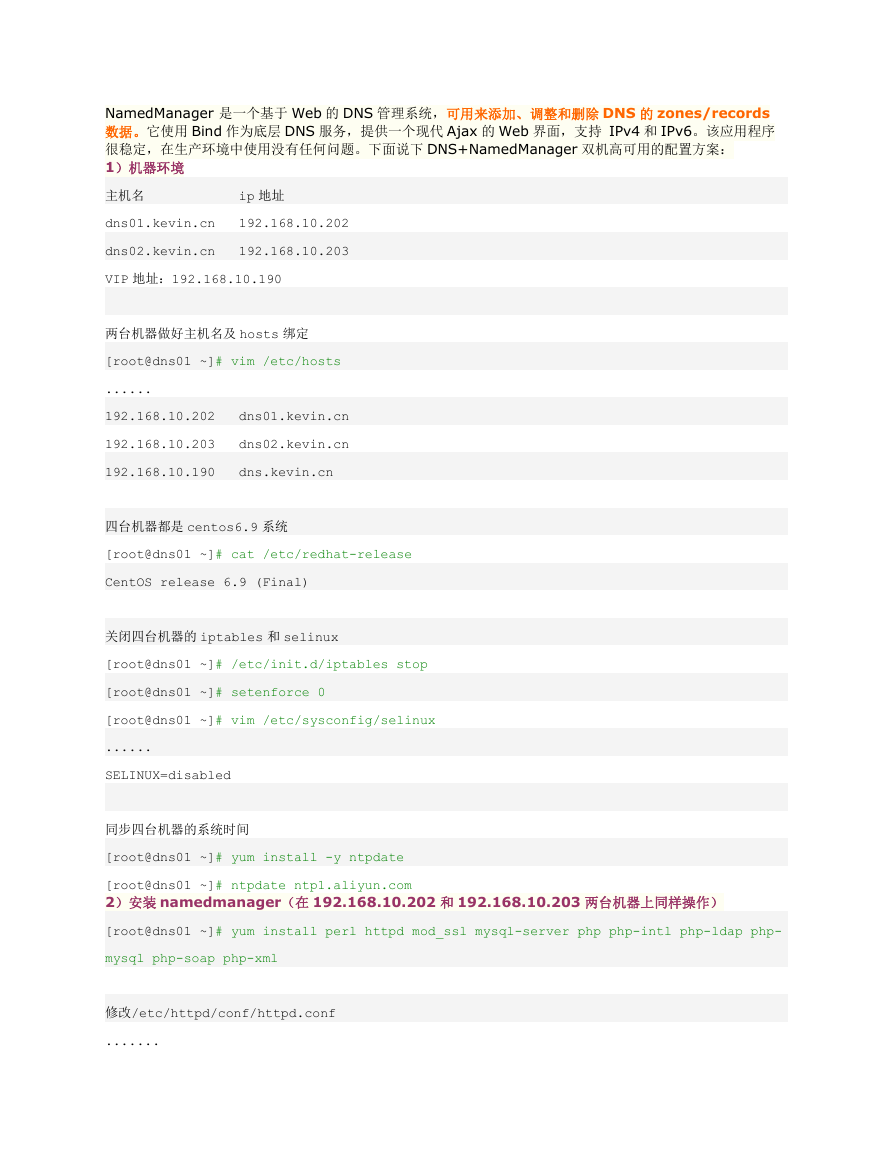







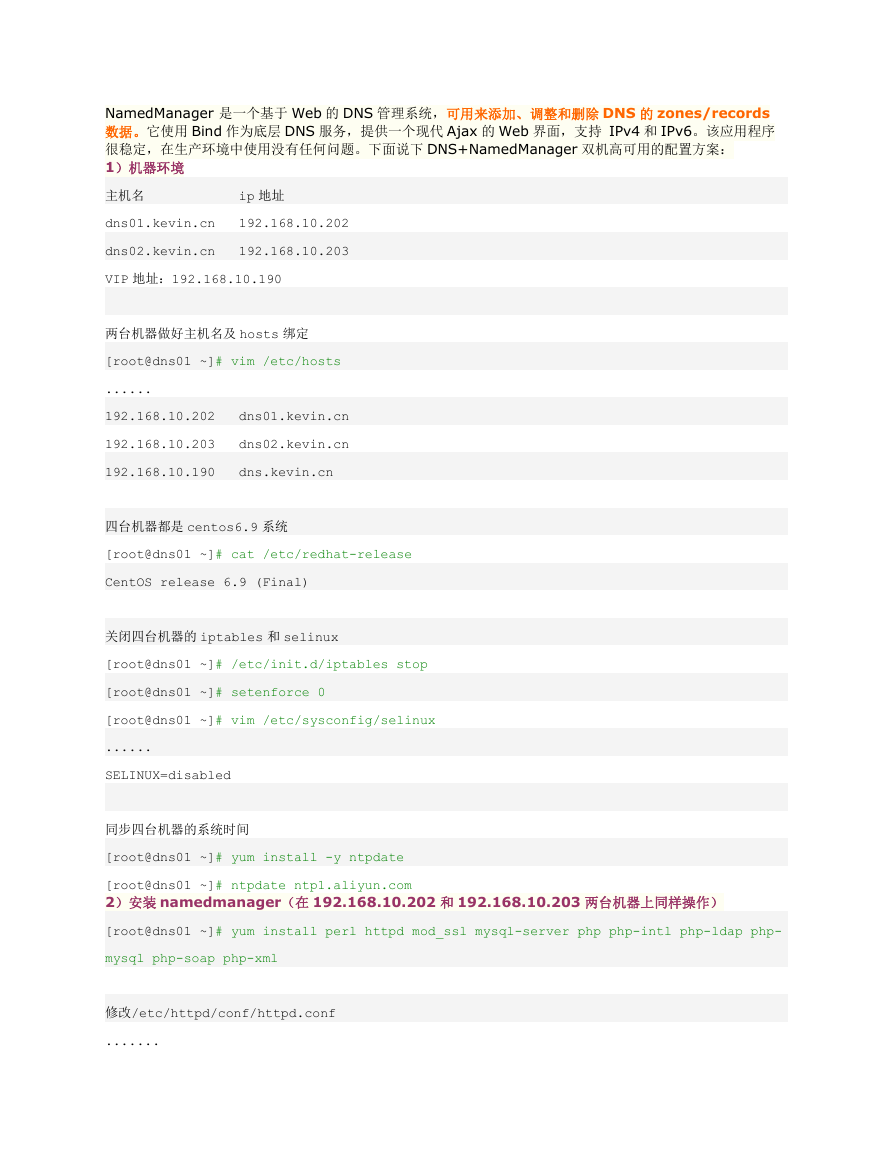







 2023年江西萍乡中考道德与法治真题及答案.doc
2023年江西萍乡中考道德与法治真题及答案.doc 2012年重庆南川中考生物真题及答案.doc
2012年重庆南川中考生物真题及答案.doc 2013年江西师范大学地理学综合及文艺理论基础考研真题.doc
2013年江西师范大学地理学综合及文艺理论基础考研真题.doc 2020年四川甘孜小升初语文真题及答案I卷.doc
2020年四川甘孜小升初语文真题及答案I卷.doc 2020年注册岩土工程师专业基础考试真题及答案.doc
2020年注册岩土工程师专业基础考试真题及答案.doc 2023-2024学年福建省厦门市九年级上学期数学月考试题及答案.doc
2023-2024学年福建省厦门市九年级上学期数学月考试题及答案.doc 2021-2022学年辽宁省沈阳市大东区九年级上学期语文期末试题及答案.doc
2021-2022学年辽宁省沈阳市大东区九年级上学期语文期末试题及答案.doc 2022-2023学年北京东城区初三第一学期物理期末试卷及答案.doc
2022-2023学年北京东城区初三第一学期物理期末试卷及答案.doc 2018上半年江西教师资格初中地理学科知识与教学能力真题及答案.doc
2018上半年江西教师资格初中地理学科知识与教学能力真题及答案.doc 2012年河北国家公务员申论考试真题及答案-省级.doc
2012年河北国家公务员申论考试真题及答案-省级.doc 2020-2021学年江苏省扬州市江都区邵樊片九年级上学期数学第一次质量检测试题及答案.doc
2020-2021学年江苏省扬州市江都区邵樊片九年级上学期数学第一次质量检测试题及答案.doc 2022下半年黑龙江教师资格证中学综合素质真题及答案.doc
2022下半年黑龙江教师资格证中学综合素质真题及答案.doc